Mac nepůjde spát? Jak to opravit (9 osvědčených řešení)
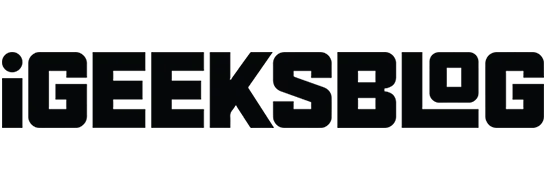
Pokud váš Mac nepřejde do režimu spánku, může to být způsobeno tím, že některé aplikace nebo položky tento proces narušují. To může ovlivnit životnost vašeho Macu, protože hibernace šetří energii, když jej nepoužíváte. Zde jsou osvědčená řešení, která zajistí, aby váš Mac bez problémů usnul.
1. Ujistěte se, že nastavení spánku vašeho Macu je správné
Váš Mac po uplynutí nastavené doby automaticky přejde do režimu spánku. Pokud jste jej však nakonfigurovali tak, aby šel spát po dlouhé době (řekněme 3 hodiny) nebo nikdy, změňte jej podle následujících kroků.
- Klikněte na logo Apple v levém horním rohu a vyberte Předvolby systému.
- Na stolních počítačích Mac (iMac, Mac mini, Mac Pro) a MacBookech se systémem macOS Catalina a staršími klikněte na Úspora energie. Na MacBooku s macOS Big Sur klikněte na Baterie. Vyberte také kartu Baterie (a poté kartu Napájecí adaptér) na vašem MacBooku.
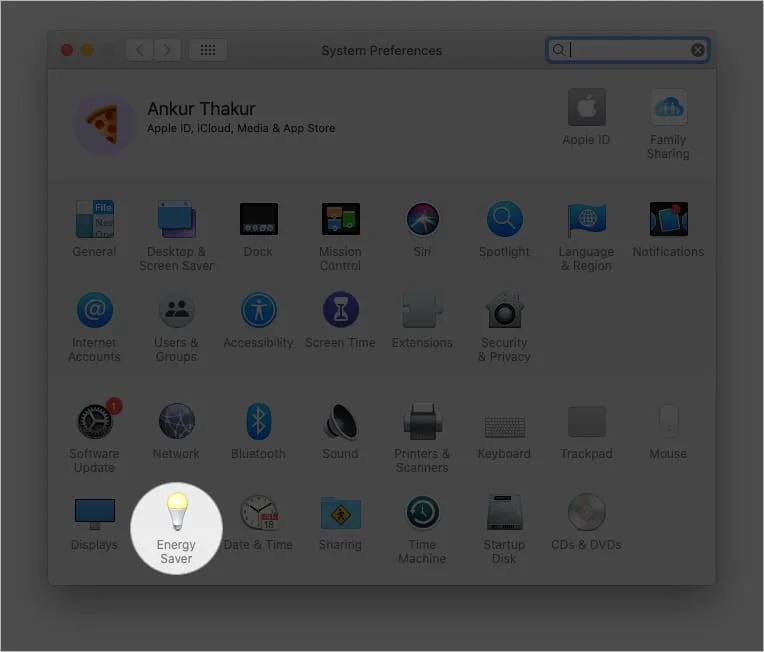
- Ujistěte se, že režim spánku počítače a režim spánku displeje nejsou nastaveny na hodnotu Nikdy.
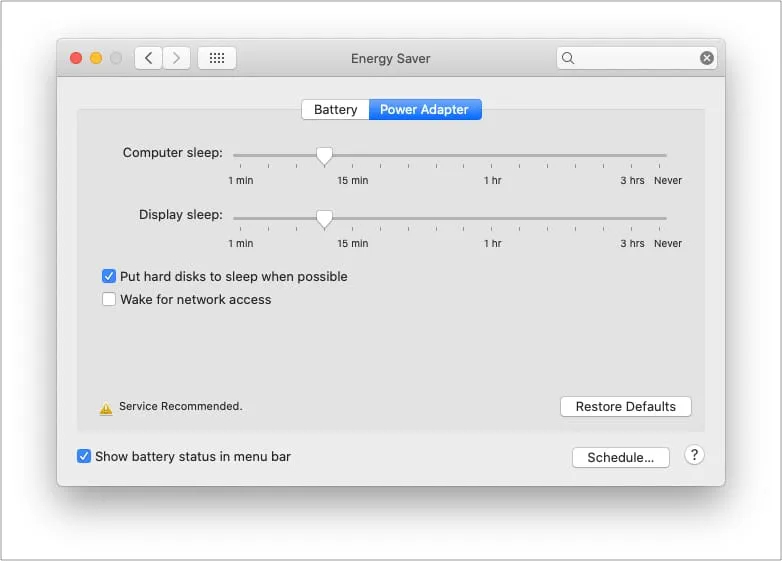
Rada. Váš Mac mohou na dálku probudit ostatní uživatelé, aby mohli využívat sdílené prostředky. Tomu můžete zabránit zrušením zaškrtnutí políčka Wake up for network access. Nyní může váš Mac klidně spát, aniž by ho někdo rušil.
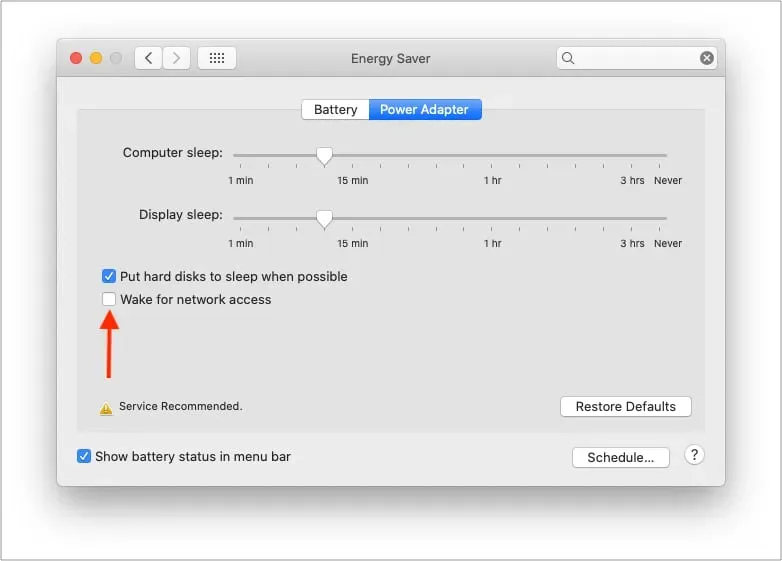
2. Zabraňte zařízením Bluetooth probouzet váš Mac
V nastavení Bluetooth na Macu je možnost, která automaticky probudí stroj. Pokud například používáte Bluetooth myš, klávesnici nebo trackpad, stisknutím tlačítka probudíte Mac ze spánku. Toto je pohodlné nastavení, ale v případě potřeby jej můžete deaktivovat.
- Otevřete Předvolby systému a klikněte na Bluetooth.
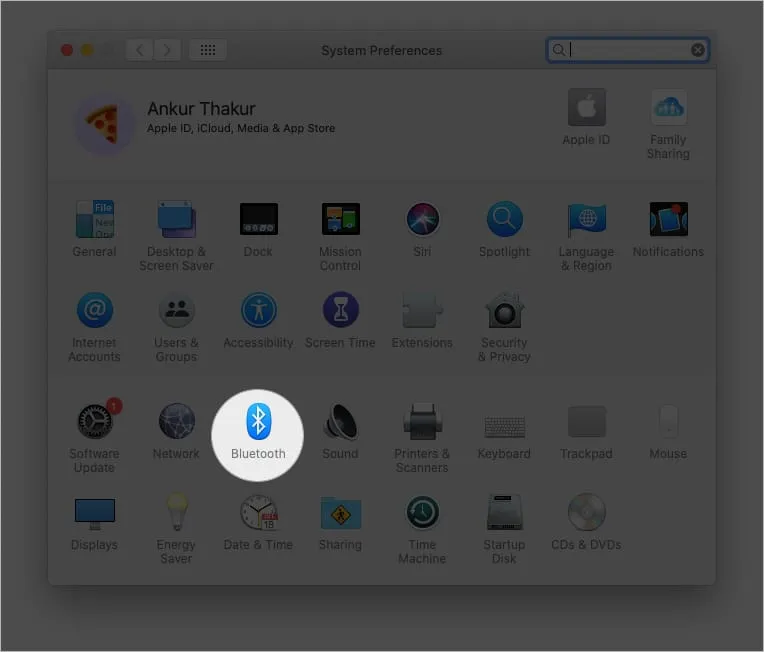
- Klikněte na „Více“ v pravém dolním rohu.
- Zrušte zaškrtnutí políčka Povolit zařízením Bluetooth probouzet tento počítač.
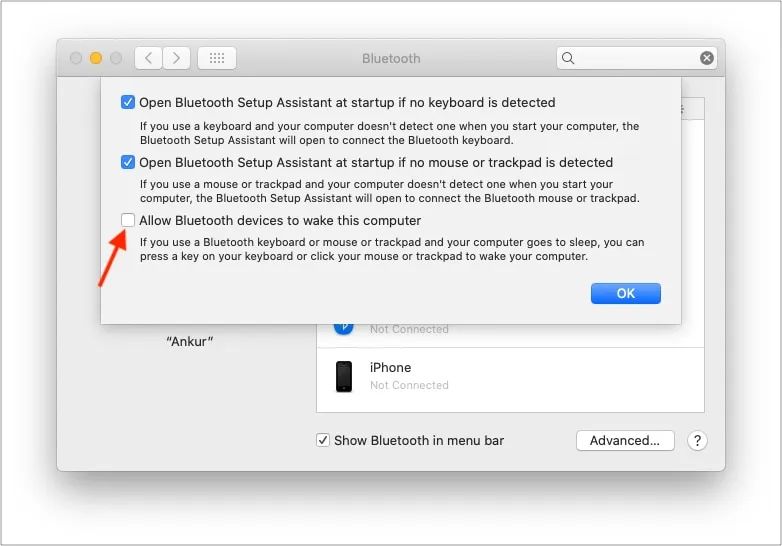
3. Zkontrolujte nastavení sdílení Mac, jako je tiskárna nebo pevný disk.
S ostatními uživateli můžete sdílet prostředky, jako je připojená tiskárna, sdílené soubory a podobně. To však také probudí váš Mac. Tomu můžete zabránit vypnutím možností sdílení.
- Otevřete Předvolby systému a klikněte na Sdílení.
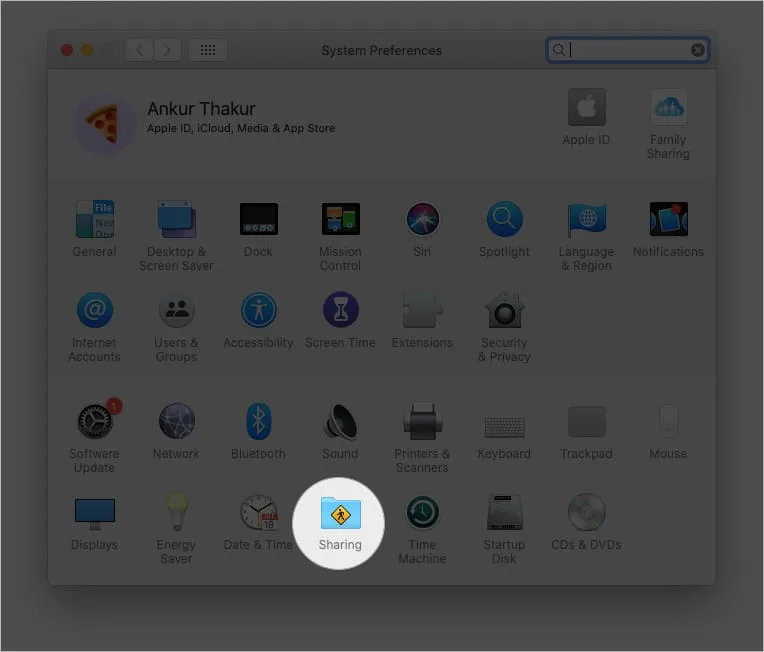
- Zrušte výběr jakékoli služby, kterou nepotřebujete.
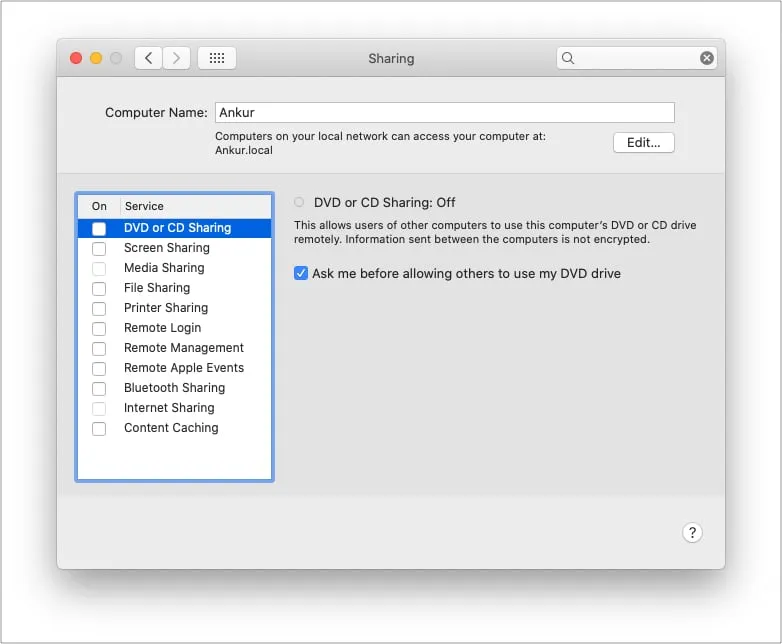
4. Zavřete aplikace určené k zabránění spánku Macu, jako je například amfetamin.
Jedním z hlavních důvodů, proč váš Mac nepřejde do režimu spánku, mohou být aplikace třetích stran, jako je Amphetamine, Owly, Anti Sleep, které váš Mac nenechají spát. Tyto aplikace se mohou automaticky spustit, když zapnete Mac a poté mu zablokujete přechod do režimu spánku.
Chcete-li to vyřešit, přejděte do složky Launchpad nebo Aplikace ve Finderu a ujistěte se, že žádné takové aplikace nemáte. A i když se rozhodnete takovou aplikaci ponechat, otevřete ji a deaktivujte nastavení, která ji automaticky povolují.
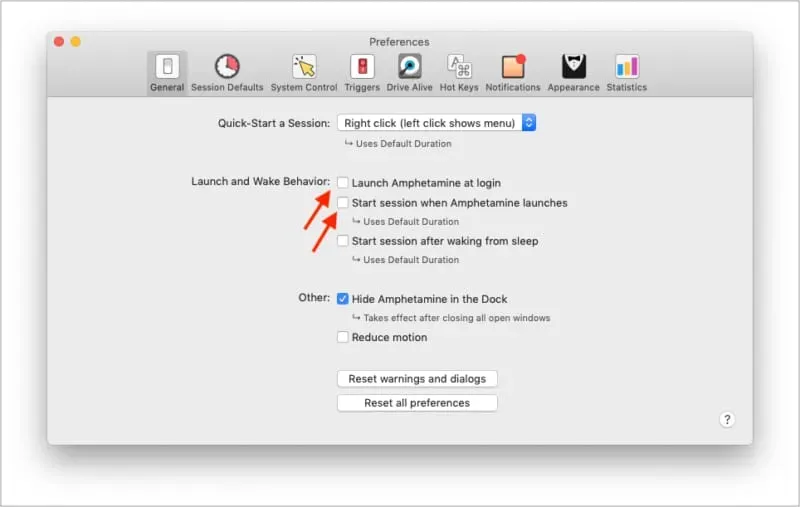
preference amfetaminu
Poznámka. Mnoho aplikací pro přehrávání videa, jako je VLC, může také zabránit přechodu Macu do režimu spánku. Pokud máte takové aplikace otevřené, zavřete je. Také celoobrazovkové okno YouTube nebo okno obraz v obraze v Chromu nebo na podobných webech s videi může také zabránit přechodu Macu do režimu spánku. Zavřete je.
5. Pomocí nástroje Sledování aktivity uvidíte, jak aplikace spotřebovávají nepotřebné zdroje.
Monitor aktivity vám umožní sledovat aplikace, které využívají CPU a další zdroje. Pokud najdete aplikaci, která neobvykle spotřebovává zdroje na pozadí, zavřete ji, protože to může být příčinou toho, že váš Mac neusne.
- Stiskněte Command + mezerník a zadejte Activity Monitor, abyste jej otevřeli.
- Vyberte neobvyklou aplikaci a klikněte na ikonu křížku (x) v levém horním rohu.
- Vyberte Odhlásit (preferováno) nebo Vynutit odhlášení (pokud odhlášení nefunguje).
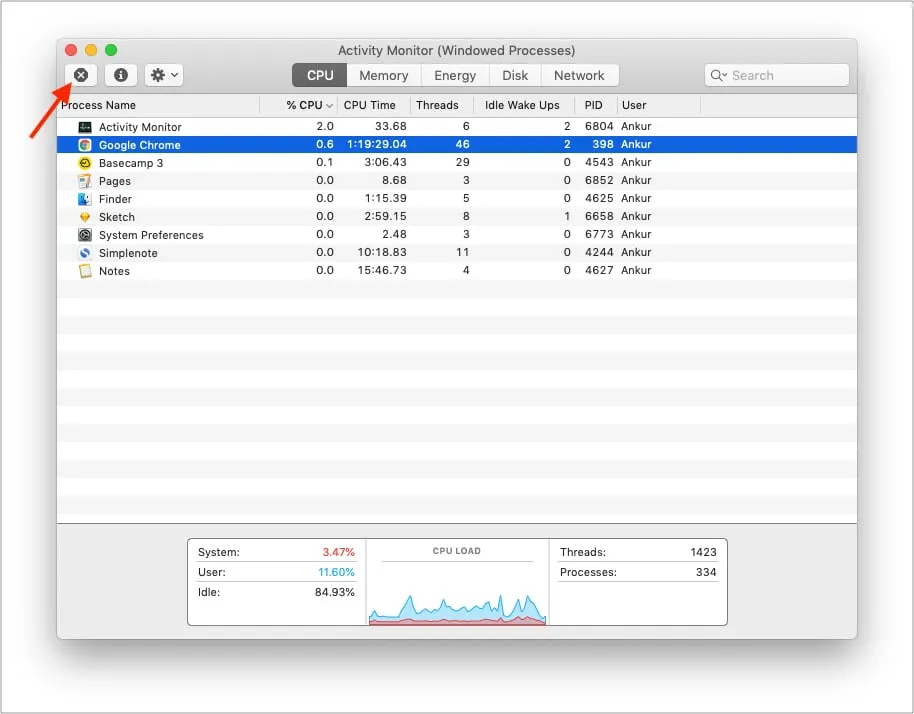
Exkluzivní tip pro profesionály: Klepněte pravým tlačítkem myši na horní lištu s názvem procesu, % CPU atd. Chcete-li přidat tuto kartu, vyberte možnost Prevent Sleep. Nyní uvidíte „Ano“ vedle aplikace, která brání Macu v přechodu do režimu spánku. Vypadněte z nich, abyste problém vyřešili!
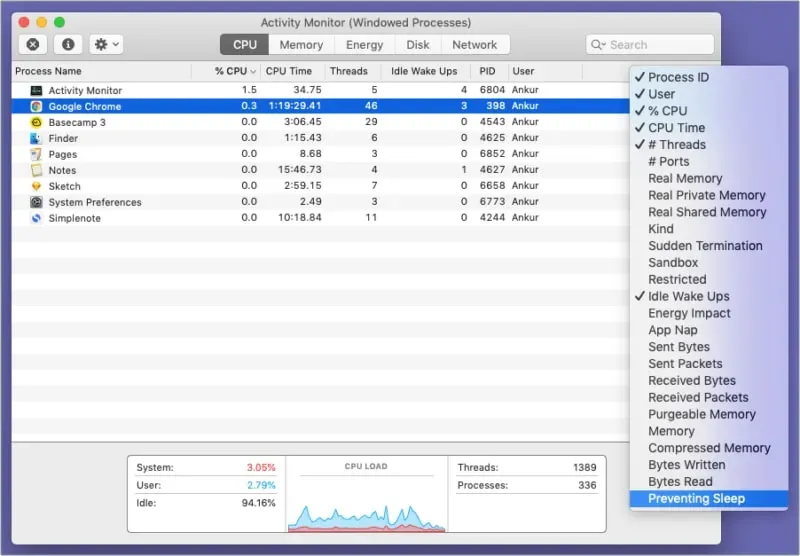
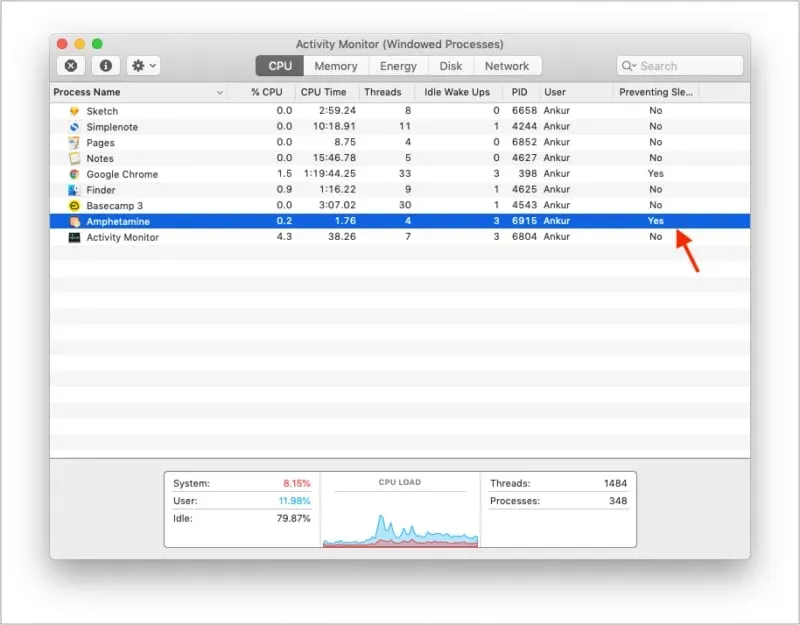
6. Deaktivujte periferní zařízení
Externě připojená zařízení, jako je vadný pevný disk, flash disk nebo něco podobného, mohou udržet váš Mac vzhůru. Můžete je všechny vypnout, aby váš Mac přešel do režimu spánku. Nebo použijte zkušební metodu k určení externího zařízení, které problém způsobuje. Vyměňte ji nebo nenechávejte vadnou periferii připojenou delší dobu.
7. Resetujte NVRAM (nebo PRAM) a SMC
Nakonec, pokud vše ostatní selže, je čas resetovat NVRAM nebo PRAM. Máme samostatnou příručku, která vysvětluje vše o tom a jak postupovat.
Kromě toho můžete také resetovat SMC Mac. Všechny podrobnosti opět najdete ve vyhrazeném příspěvku.
8. Mac nebude spát, pokud Spotlight indexuje soubory
Jednou z nejlepších věcí na Macu (a iPhonu) je vyhledávání Spotlight (dostupné stisknutím kláves Command + mezerník), které já (a vy) používám každý den. Je to jedno místo, kde můžete rychle najít soubory, spouštět aplikace, provádět základní výpočty a převody a další.
Když Spotlight indexuje soubory na interním disku, váš Mac nepřejde do režimu spánku. V závislosti na počtu souborů to může trvat několik hodin. K indexování většinou dochází poté, co jste si nastavili Mac, aktualizovali macOS, vyměnili pevný disk atd. Může k tomu také dojít, když je přidáno mnoho nových souborů.
Klikněte na ikonu vyhledávání v pravém horním rohu lišty nabídek. Pokud Spotlight indexuje soubory , zobrazí se ukazatel průběhu a slovo Indexování.
9. Váš MacBook může mít hardwarový problém
Když zavřete víko MacBooku, magnety mu řeknou, že je čas jít spát. I když je to nepravděpodobné, pokud máte divný obal nebo něco podobného, může vám to překážet.
Pokud váš MacBook spadne, mohou se vyskytnout hardwarové problémy ve víku, které mu brání v režimu spánku, když jej zavřete. V takových případech klikněte na logo Apple a vyberte Spánek.
Nakonec mohou nastat problémy s drátem spojujícím základní desku s tímto návodem. Opět se to stane ve vzácných případech. Pokud ale žádné z výše uvedených řešení nepomůže, kontaktujte podporu Apple a zjistěte více o možnostech opravy.
Doufám, že po provedení výše uvedených řešení byste nyní měli být schopni úspěšně uspat svůj Mac. Máte další otázky? Kontaktujte mě prostřednictvím sekce komentářů níže.



Napsat komentář